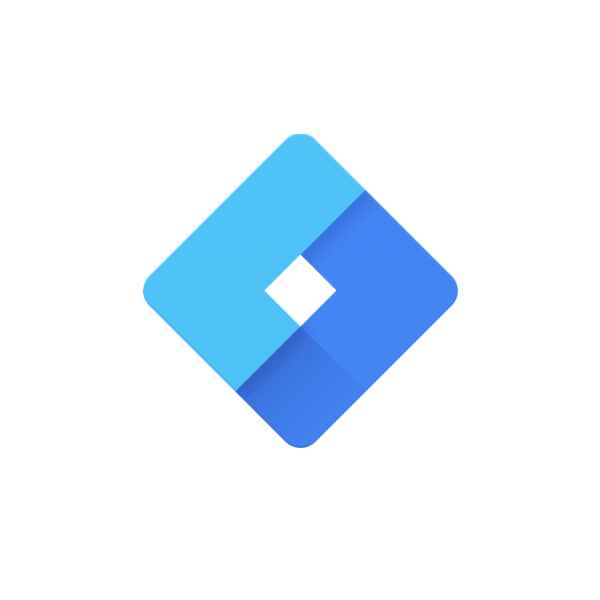Notes : ⚠️⚠️⚠️
- Le format d’URL de votre programme doit être en S2S: cela permet au programme de faire la bascule des liens de tracking en redirection, et de faire valider la conversion côté serveur. Vous pouvez modifier le format d’URL en vous rendant dans la configuration de votre programme, puis en modifiant les paramètres généraux.
- Le déclencheur du tag de conversion doit être sur un événement All Pages + Purchase.
- Mise à jour régulière de nos tags, vérifiez vos notifications sur le template pour effectuer les mises à jour.
- ⚠️ Ne pas renvoyer de données personnelles : exemples : nom, prénom ou e-mail.
- La mise en place de CMP reste obligatoire.
- Version du module : 1.2.
Architecture nécessaire
Vous devez avoir 2 conteneurs GTM :
- Conteneur Client-Side.
- Conteneur Server-Side.
Ces deux conteneurs doivent communiquer entre eux.

Configuration Client-Side
Créer le tag Server-Side
- Dans votre conteneur Client-Side :
- Allez dans Balises ➜ Nouvelle
- Nommez la
- Configuration du tag :
- Type : Google Tag Manager (Server-Side)
- Tag ID du conteneur Server-Side : GTM-XXXXXXX
- URL du serveur : Variable contenant le domaine server-side
Comment trouver votre Tag ID Server-Side
- Allez dans votre conteneur Server-Side
- Cliquez sur Admin
- Sélectionnez Informations sur le compte
- Copiez l’ID du conteneur » (format : GTM-XXXXXXX)
Configurer l’URL du serveur
- Variables ➜ Nouvelle
- Nom : server_side_domain
- Type : Constante
- Valeur : Votre domaine server-side (ex: https://sgtm.votresite.com)
Déclenchement
- Déclencheur : Toutes les pages et Purchase
- Enregistrer et publier
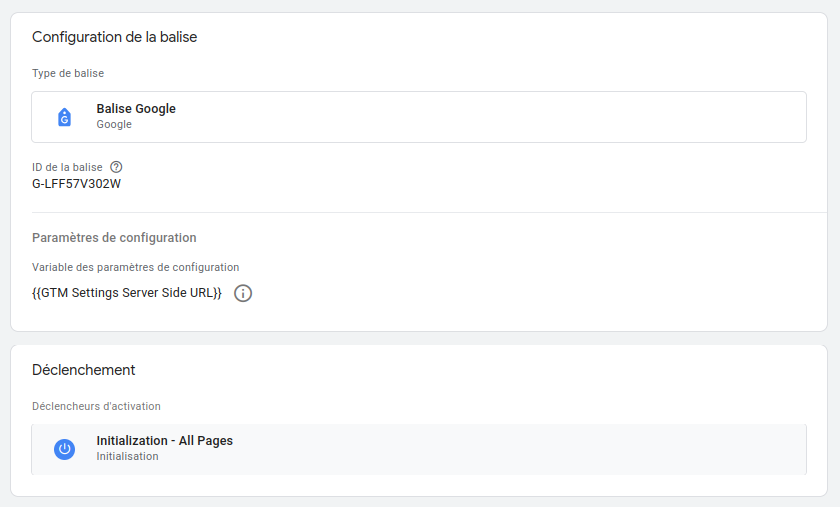
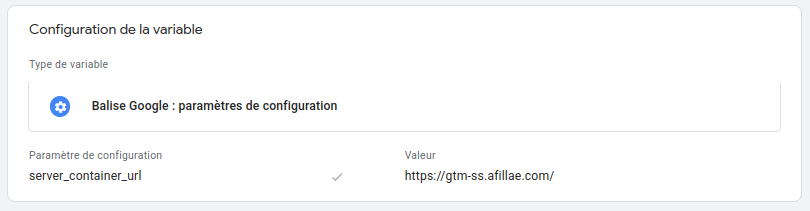
Configuration Server-Side
Créer le tag Affilae Server-Side
- Dans votre conteneur Server-Side :
- Allez dans Balises ➜ Nouvelle
- Nommez la
- Type de balise :
- Recherchez « Affilae – Server Side »
- Si pas disponible, importez le template depuis la galerie.
Configuration des variables obligatoires
Variable Key (Clé Affilae)
- Variables ➜ Nouvelle
- Nom : affilae_key
- Valeur : Votre clé Affilae (trouvée dans Configuration ➜ Tracking)
Variable Amount (Montant HT)
- Variables ➜ Nouvelle
- Nom : conversion_amount
- Nom de l’événement : value (ou selon votre dataLayer)
Variable 3 : Currency (Devise)
- Variables ➜ Nouvelle
- Nom : conversion_currency
- Valeur : EUR (ou votre devise)
Configuration du tag Affilae
- Key : {{affilae_key}}
- Amount : {{conversion_amount}}
- Currency : {{conversion_currency}}
⚠️ Cochez « Allow Probabilistic Attribution » (en bas du tag)
Déclenchement spécial
⚠️ Très important : Le déclencheur doit être configuré sur :
- Type : All Pages + Purchase
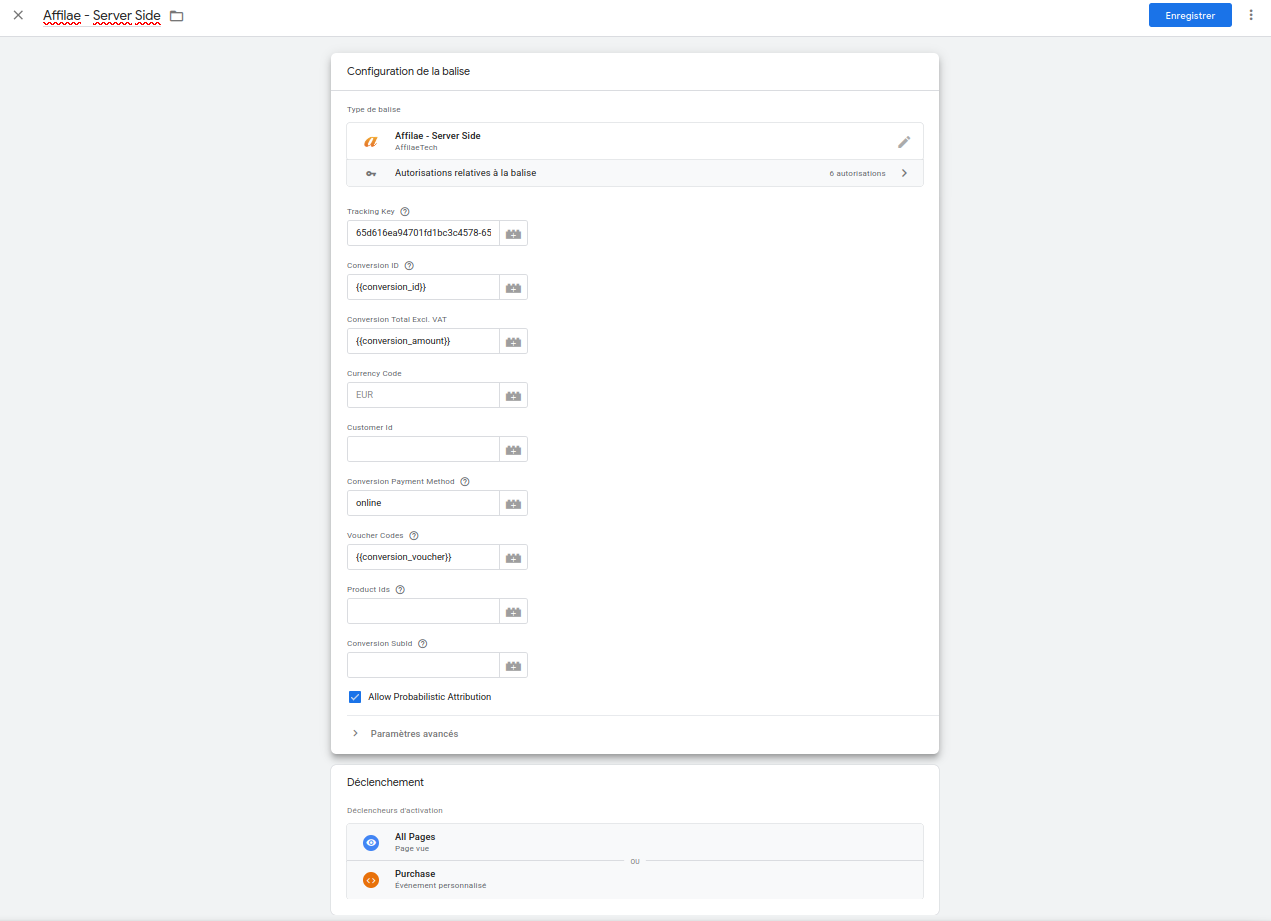
Liaison des conteneurs
Principe de fonctionnement
- Client-Side → Envoie les données au Server-Side
- Server-Side → Traite et envoie à Affilae
- Server-Side → Renvoie la confirmation au Client-Side
Vérification de la liaison
- Mode aperçu sur les deux conteneurs
- Testez un parcours complet
- Vérifiez que les données transitent correctement
Test et validation
Checklist avant lancement
- Programme Affilae en mode S2S
- Conteneur Server-Side fonctionnel
- Tag Client-Side configuré avec bon Tag ID
- Variables Server-Side créées
- Tag Affilae Server-Side configuré
- « Allow Probabilistic Attribution » activé
- Déclencheur « All Pages + Purchase » configuré
Tests à effectuer
- Désactiver les bloqueurs de publicité
- Mode aperçu GTM :
- Activez sur les deux conteneurs
- Testez un clic affilié ➜ conversion
- Vérifications :
- Données transmises entre conteneurs
- Conversion remontée dans Affilae
- Montants et devises corrects
Aide
Le tracking ne fonctionne pas ?
- Vérifiez la liaison Client ↔ Server
- Contrôlez le déclencheur « All Pages + Purchase »
- Vérifiez que le mode S2S est activé dans Affilae
- Contrôlez que les variables sont correctement remplacées
- Testez avec une vraie commande
- Contactez le support Affilae avec les détails de votre configuration